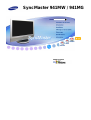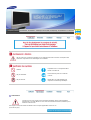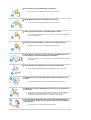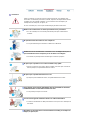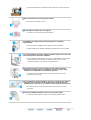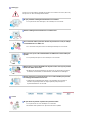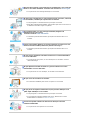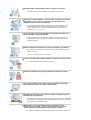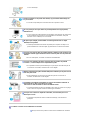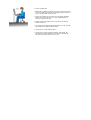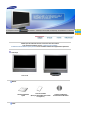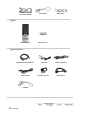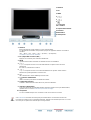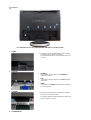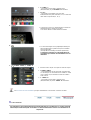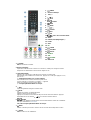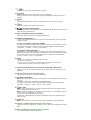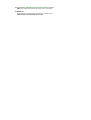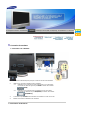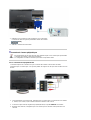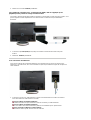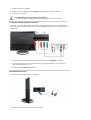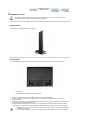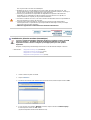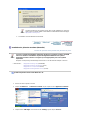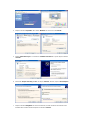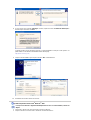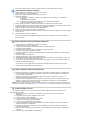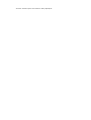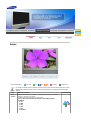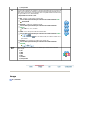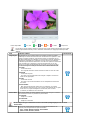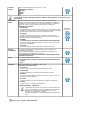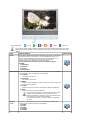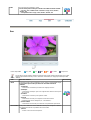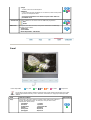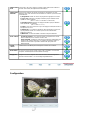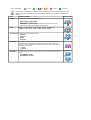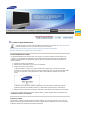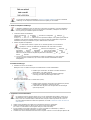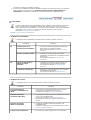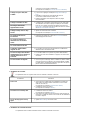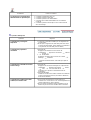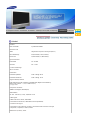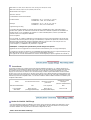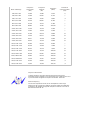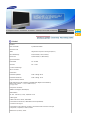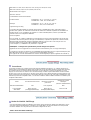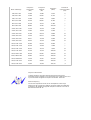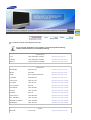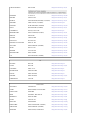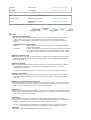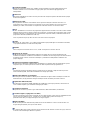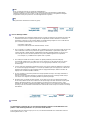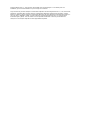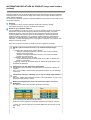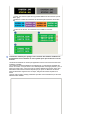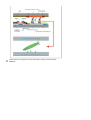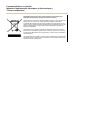Samsung 941MG Manuel utilisateur
- Catégorie
- Téléviseurs
- Taper
- Manuel utilisateur
Ce manuel convient également à

Installer les pilotes
SyncMaster 941MW / 941MG

Ne pas suivre les consignes marquées par ce symbole pourrait avoir comme conséquence des
blessures corporelles ou des dommages sur le matériel.
Intérdit
Important a lire et a comprendre dans
toutes circonstances.
Ne pas démonter
Déconnecter la prise de la sortie du
courant.
Ne pas toucher
Mettez dans un endroit stable pour
empecher une décharge électrique.
Alimentation
Lorsque vous ne vous en êtes pas servi depuis longtemps, placez votre ordinateur
personnel (Pc) en mode DPMS. Si vous avez un économiseur d'écran, installez-le pour
activer le mode d' écran.
Les images n'ont qu'une valeur de référence et ne sont pas applicables à tous les cas
(ni à tous les pays).

Ne pas utiliser une prise endommagée ou desserrée.
! Ceci peut causer une décharge électrique ou un incendie.
Ne pas débrancher une prise en la tirant par son cordon.
! Ceci peut causer une décharge électrique ou un incendie.
Utiliser uniquement des prises correctement reliées à la terre.
! Un sol inadapté peut causer un choc électrique ou un incendie. (Appareils de
CLASSE l uniquement.)
Branchez la prise d'alimentation, en veillant à ce qu'elle ne bouge pas.
!
Une mauvaise connexion entraîne des risques d'incendie.
Ne pas tordre ni la prise ni son cordon. Ne pas poser d'objet lourd sur ces
deux éléments. Cela pourrait provoquer des dommages.
! Oublier de respecter ces consignes peut causer une décharge électrique ou
un incendie.
Ne pas brancher trop multiprises ou de cordons à une même prise.
!
Ne pas brancher trop de multiprise ou de câbles à la prise de courant.
Ne débranchez pas le cordon d'alimentation lorsque le moniteur est sous
tension.
!
Cela pourrait entraîner une surtension et endommager le moniteur.
N'utilisez pas le cordon d'alimentation lorsque la prise ou le connecteur est
poussiéreux.
! Si la prise ou le connecteur est poussiéreux, nettoyez-le avec un chiffon sec.
! L'utilisation du cordon d'alimentation avec une prise ou un connecteur
poussiéreux peut provoquer un choc électrique ou un incendie.
Pour déconnecter l'appareil du secteur, la prise doit être débranchée de la
prise électrique du secteur. Par conséquent, la prise du secteur doit être en
état de marche.
! Ceci peut causer un choc électrique ou un incendie.

Installation
Veillez à contacter un centre de services homologué lorsque vous installez votre
écran dans un endroit très poussiéreux, humide, exposé à des températures élevées
ou faibles ou à des produits chimiques, ou s'il fonctionne sans interruption, par
exemple dans les aéroports, les gares, etc.
Si vous ne le faites pas, vous risquez d'endommager gravement votre écran.
Mettez votre moniteur dans un endroit peu humide et non poussiéreux.
!
Un choc électrique ou un incendie peuvent être provoqués à l'interieur du
moniteur.
Ne pas faire tomber le moniteur si vous le déplacez.
!
Ceci peut endommager le moniteur ou blesser les utilisateurs.
Installez la base du moniteur dans une vitrine ou sur une étagère de façon à ce
que l'extrémité de la base ne dépasse pas de la vitrine ou de l'étagère.
!
S'il tombait, le produit pourrait s'endommager ou blesser quelqu'un.
Ne placez pas le produit sur une surface instable ou trop petite.
! Placez le produit sur une surface plane et stable, pour éviter qu'il ne tombe et
blesse quelqu'un, tout particulièrement un enfant.
Ne placez pas le produit directement sur le sol.
!
Quelqu'un pourrait trébucher dessus, tout particulièrement un enfant.
POUR ÉVITER TOUT RISQUE D'INCENDIE, VEILLEZ À GARDER CE PRODUIT
LOIN DE BOUGIES OU D'AUTRES SOURCES DE FEU.
!
Cela pourrait provoquer un incendie.
Conservez tout appareil chauffant à distance du câble d'alimentation.
!
La fonte du revêtement du câble peut entraîner un risque de choc électrique ou
d'incendie.
N'installez pas le produit dans un environnement mal ventilé, par exemple une
étagère, un placard, etc.

!
Toute augmentation de la température interne entraîne un risque d'incendie.
Placer le moniteur sur une surface plane et stable.
!
Il peut être ainsi abîmé ou cassé.
Ne pas utiliser le moniteur sans son support.
!
La surface de TFT-LCD peut ainsi être abîmée.
L'installation du support mural doit être réalisée par un installateur
professionnel.
!
Un personnel non qualifié pourrait se blesser lors de l'installation.
!
Utilisez uniquement le matériel d'installation spécifié dans le mode d'emploi.
Lors de l'installation du produit, veillez à le maintenir éloigné d'au moins 10 cm
du mur afin d'assurer une bonne ventilation.
!
Une ventilation insuffisante peut provoquer une augmentation de température
interne du produit. Cela entraîne une réduction de la durée de vie des
composants réduite et une diminution des performances.
Pour éviter que les eaux de pluie courent le long du câble de l'antenne
extérieure et s'infiltrent dans le compartiment, assurez-vous que la partie
extérieure de ce câble tombe sous le point de connexion.
!
La pénétration d'eaux de pluie dans le produit peut provoquer un choc
électrique ou un incendie.
Si vous utilisez une antenne extérieure, assurez-vous de laisser une distance
suffisante entre votre antenne et les fils électriques à proximité afin qu'ils
n'entrent pas en contact au cas où l'antenne soit renversée par des vents forts.
!
Une antenne qui se renverse peut provoquer des blessures ou un choc
électrique.
Conservez l'emballage plastique (sac) hors de portée des enfants.
!
L'enfant risque de suffoquer s'il joue avec l'emballage plastique (sac).

Nettoyage
Lorsque vous voulez nettoyer le boîtier du moniteur ou la surface de l ecran (TFT-LCD),
essuyez avec un tissu doux légèrement humide.
Ne pas pulvériser le détergent directement sur le moniteur.
!
Ceci peut causer des dommages, choc électrique ou un incendie.
Utiliser le détergent recommandé avec un chiffon doux.
Si le connecteur entre la prise et la broche est poussiéreux ou sale, le nettoyer
correctement avec un chiffon sec.
!
Un connecteur sale peut causer une décharge électrique ou un incendie.
Assurez-vous que le cordon d'alimentation est débranché avant de nettoyer le
produit.
!
Ceci pourrait provoquer un choc électrique ou un incendie.
Débranchez le cordon d'alimentation de la prise secteur et essuyez le produit à
l'aide d'un chiffon doux et sec.
!
N'utilisez pas de produit chimique, tels que de la cire, du benzène, de l'alcool,
du diluant, de l'insecticide, du désodorisant, du lubrifiant ou du détergent.
Prenez contact avec le Centre de Service ou le Centre Clientèle pour procéder
au nettoyage de l'intérieur tous les ans.
! L'intérieur du produit doit rester propre. L'accumulation de poussières à
l'intérieur du produit pendant une longue période peut provoquer un
dysfonctionnement ou un incendie.
Autres
Ne pas enlever le panneau supérieur ni le panneau arrière.
! Ceci peut causer un choc électrique ou un incendie.
! Demander cette opération à un personnel de service qualifié.

Déconnecter le moniteur s'il ne fonctionne pas normalement, si vous notez des
bruits ou des odeurs inhabituels. Contactez votre revendeur ou service agréé.
! Ceci peut causer une décharge électrique ou un incendie.
Ne placez pas le produit dans un environnement exposé à l'essence, à la fumée
ou à l'humidité ; n'installez pas le produit dans un véhicule.
! Cela peut gêner son fonctionnement ou provoquer un incendie.
! Éviter plus particulièrement d'utiliser votre moniteur près d'une source d'eau ou
à l'extérieur s'il venait à neiger ou à pleuvoir.
Si le moniteur tombe ou si son enveloppe est abîmée, éteignez-le et
débranchez la prise de courant.
Contactez ensuite le Centre d'Assistance.
! Le moniteur pourrait mal fonctionner, provoquant une électrocution ou un
incendie.
Laissez votre moniteur éteint en cas d'orage et d'éclairs ou lorsque vous avez
besoin de le laisser inutilisé pendant une période assez longue.
!
Le moniteur pourrait mal fonctionner, provoquant une électrocution ou un
incendie.
Ne pas essayer de déplacer le moniteur en tirant sur le cordon d'alimentation
ou sur le câble vidéo.
!
Ceci peut causer une panne, un choc électrique ou un incendie à cause du
câble endommagé.
Ne pas déplacer le moniteur de droite ou à gauche en tirant sur le cordon
d'alimentation ou sur le câble vidéo.
!
Ceci peut causer un choc électrique, un incendie ou des bléssures.
Ne pas couvrir les ouvertures du moniteur.
!
Une mauvaise ventilation peut causer une panne ou un incendie.
Ne pas placer de récipient contenant de l'eau, des produits chimiques ou de
petits objets métalliques sur le moniteur.
!
Cela peut gener son fonctionnement ou provoquer un incendie.
!
Si une substance étrangère pénètre dans l'écran, débranchez le cordon
d'alimentation et contactez le centre de services.
Conservez le produit à distance de tout aérosol chimique ou de toute
substance inflammable.
! Ceci peut causer une explosion ou un incendie.

Ne jamais insérer d'objet métallique dans les ouvertures du moniteur.
! Ceci peut causer un choc électrique, un incendie ou des bléssures.
N'insérez aucun objet métallique, comme un câble ou un foret, et aucun objet
inflammable, comme un morceau de papier ou une allumette, dans le
ventilateur, la prise casque ou les prises AV.
!
Cela pourrait en effet provoquer un incendie ou un choc électrique. Si une
substance étrangère ou de l'eau pénètre dans le produit, mettez-le hors
tension, débranchez le connecteur d'alimentation de la prise murale et
contactez le Centre d'Assistance.
Si vous visualisez un écran fixe pendant une longue période de temps, une
image résiduelle ou floue peut apparaître.
!
Passez en mode économie d'énergie ou réglez l'économiseur d'écran sur
image mobile lorsque vous devez vous éloigner du moniteur pendant une
période prolongée.
Réglez la résolution et la fréquence aux niveaux appropriés à votre modele.
!
Des niveaux de résolution et de fréquence qui ne sont pas adaptés peuvent
abîmer votre vue.
19 pouces de large (48 cm) - 1440 X 900
Lorsque vous utilisez des écouteurs, maintenez le volume à un niveau correct.
! Un volume trop important peut abîmer votre ouïe.
Regarder le moniteur de trop près peut entraîner des troubles de la vision.
Pour réduire la fatigue oculaire, faites une pause d'au moins cinq minutes
toutes les heures lorsque vous êtes devant le moniteur.
N'installez pas le produit sur une surface non stable ou irrégulière ni dans un
endroit soumis à des vibrations.
!
S'il tombait, le produit pourrait s'endommager ou blesser quelqu'un. L'utilisation
du produit dans un endroit soumis à des vibrations peut raccourcir sa durée de
vie ou entraîner un début d'incendie.
Débranchez le cordon d'alimentation lorsque vous déplacez l'écran.
Vérifiez que tous les câbles, y compris celui de l'antenne et ceux reliant
d'autres appareils, sont débranchés avant de déplacer le moniteur.
! Un câble non débranché peut être endommagé et occasionner un incendie ou

un choc électrique.
Tenez le produit hors de portée des enfants, qui pourraient l'endommager en
s'y accrochant.
!
La chute d'un produit peut causer des blessures et parfois la mort.
Si vous prévoyez de ne pas utiliser le produit pendant une longue période,
débranchez-le.
! Le non-respect de cette instruction peut entraîner une émission de chaleur due
à l'accumulation de poussière ou une dégradation de l'isolation, dont peut
découler un choc électrique ou un incendie.
Ne placez pas d'objets pouvant attirer un enfant (jouets favoris ou objets
tentants) sur le produit.
!
L'enfant pourrait tenter d'escalader le produit pour récupérer cet objet. Ceci
pourrait entraîner la chute de l'objet, qui peut blesser ou même tuer l'enfant.
Lorsque vous ôtez les piles de la télécommande, veillez à ne pas les laisser à la
portée des enfants qui pourraient les avaler. Tenez les piles hors de portée des
enfants.
!
En cas d'absorption, consultez un médecin immédiatement.
Lorsque vous remplacez les piles, placez-les dans la position de polarité
correcte +/- comme indiqué sur le compartiment à piles.
!
Une polarité incorrecte peut endommager ou provoquer une fuite de la pile et
occasionner un incendie, des blessures ou des dégâts.
Utilisez uniquement les piles standard indiquées. N'utilisez pas de piles neuves
avec des piles usées.
!
Peut endommager ou provoquer une fuite de la pile et occasionner un
incendie, des blessures ou des dégâts.
La batterie et la batterie rechargeable ne sont pas des déchets ordinaires et
doivent mises au rebus à des fins de recyclage.
Il incombe au client de mettre au rebus les batteries usées.
!
Le client peut mettre au rebus les batteries usées dans un centre de recyclage
local ou dans un magasin vendant le même type de batterie.
Lorsque vous soulevez ou déplacez le moniteur, ne le basculez pas en ne
tenant que le socle.
!
Le moniteur risquerait de chuter et d'être endommagé, voire de blesser
quelqu'un.
Positions correctes lors de l'utilisation du moniteur
Essayez d'avoir une position correcte lors de l'utilisation du moniteur.

!
Le dos doit être droit.
! Maintenez une distance d'environ 45 à 50 cm entre vos yeux et
l'écran du moniteur. Regardez l'écran légèrement par dessus et
ayez le moniteur bien en face de vous.
!
Inclinez le moniteur vers le haut de 10 à 20 degrés. Réglez la
hauteur du moniteur de façon à ce qu'il soit légèrement en
dessous du niveau des yeux.
!
Réglez l'angle du moniteur pour qu'il n'y ait pas de reflet de
lumière sur l'écran.
! Les avant-bras doivent être perpendiculaires au corps. Les bras
doivent être dans l'alignement des mains.
!
L'angle de vos coudes doit être droit.
!
L'angle de vos genoux doit être supérieur à 90 degrés. Ne
décollez pas les pieds tomber du sol. Ajustez la position des
bras pour qu'ils soient en dessous du cour.

Vérifiez que les éléments suivants sont inclus dans le moniteur.
S'ils manquent quelques choses, contactez votre vendeurr.
Contactez votre revendeur le plus proche si vous souhaitez acheter des équipements optionnels.
Déballage
sans socle Avec socle
Manual
Guide d'installation
rapide
Carte de Garantie
(N'est pas disponible dans toutes
les agences)
Guide de l'Utilisateur,
Gestionnaire de Moniteur
Câble

Câble de signal VGA
(15 broches D-SUB)
Fil électrique Câble Audio
Autres
Télécommande Piles (AAA X 2)
Vendu séparément
Câble d'antenne de télévision Câble RCA Câble Composante
Câble S-Vidéo Ecouteurs/casques Prise SCART
Câble DVI
En façade

1. SOURCE
2. PIP
3. MENU
4.
5.
6.
7. [ ] Bouton
d'Alimentation
8. Capteur télécommande
9. Indicateur
d'Alimentation
10. Haut-parleur
1. SOURCE
llume l'indicateur du signal d'entrée en cours de présentation.
Le changement de SOURCE n'est possible que pour les appareils externes connectés au
moniteur.
[PC]
→
[DVI]
→
[TV]
→
[Ext.]
→
[AV]
→
[S-Vidéo]
→
[Composant]
>>Cliquez ici pour voir une animation.
2. PIP ( Disponible en mode PC/DVI. )
Appuyez sur ce bouton pour contrôler la fenêtre PIP.
3. MENU
Il permet d'ouvrir l'OSD et d'activer un élément de menu en surbrillance.
4.
Déplace d'un poste du menu à un autre verticalement ou ajuste la valeur du menu
sélectionné.
En mode TV, sélectionne le canal TV.
5.
Déplace d'un poste du menu à un autre horizontalement ou ajuste la valeur du menu
sélectionné. Ajuste également le volume du son.
6.
Pour sélectionner le menu d'affichage à l'écran OSD.
7.
[ ] Bouton d'Alimentation
Utiliser ce bouton pour allumer et éteindre le moniteur.
8. Capteur télécommande
Orientez la télécommande en direction de ce point sur le Moniteur.
9. Indicateur d'Alimentation
Cela vous permet de voir l'état d'alimentation général du système. Pour plus d'informations,
reportez-vous à la section PowerSaver (Economie d'énergie).
10. Haut-parleur
Le son est audible lorsque vous connectez la carte son de votre PC à l'écran.
Voir PowerSaver decrit dans le manuel pour plus d'informations concernant les fonctions de
l'économie d` énergie. Pour la consérvation d'énergie, éteindre votre moniteur quand vo us ne vous
en servez pas ou quand vous absentez pour un long moment.

Al'arrière
(La configuration au dos du moniteur peut être différente d'un modèle à l'autre.)
1. POWER
! Connectez le cordon d'alimentation de votre moniteur
au POWER situé à l'arrière du moniteur.
Ce produit peut utiliser du courant alternatif à 240 VCA
(+/- 10%).
2. DVI/PC IN
1. DVI(HDCP)
: Connectez le câble du DVI au port DVI(HDCP) à
l'arrière du moniteur.
2. RGB
: Connectez le câble du signal au port RGB à l'arrière
du moniteur.
3. AUDIO
: Connectez le port AUDIO situé à l'arrière du moniteur
à la carte son du PC.
3. EXT(RGB)
! Connectez le port EXT (RGB) du moniteur au lecteur
DVD à l'aide d'une prise SCART.
Le port EXT (RGB) du moniteur détermine l'entrée et la
sortie du signal TV ou Video.
4. COMPONENT IN

1. R - AUDIO - L
: Connectez le port du DVD, magnétoscope
(DVD/décodeur) au port R-AUDIO-L du moniteur.
2. P
R
, P
B
,Y
: Connectez le port VIDEO OUT du lecteur
DVD/décodeur aux ports d'entrée P
R
, P
B
,Y à l'aide d'un
câble vidéo composante (P
R
, P
B
,Y).
5. ANT IN
!
Connectez le CATV ou le câble d'antenne coaxiale au
terminal Antenne à l'arrière du moniteur.
Vous devez utiliser un câble d'antenne coaxiale.
6.
!
Le verrou Kensington est un périphérique utilisé pour
fixer physiquement le système lorsque vous l'utilisez
dans un lieu public.
(le dispositif de verrouillage est fourni séparément.)
Contactez le revendeur de votre périphérique de
verrouillage pour obtenir des informations sur son
utilisation.
7. / S-VIDEO / VIDEO / L - AUDIO - R
1. Branchez votre casque sur le port de sortie de casque.
2. S-VIDEO / VIDEO
: LLes équipements AV tels que DVD, magnétoscope
ou caméscopes se connectent sur les entrées S -Vidéo
(V1) ou Vidéo (V2) du moniteur à l'aide d'un câble S-
VHS ou RCA.
3. L - AUDIO - R
: Connectez le port du DVD, magnétoscope
(DVD/décodeur) au port L - AUDIO - R du moniteur.
Voir Connexion de Votre Ordinateur pour plus d'informations concernant la connexion du câble.
Télécommande
Les performances de la télécommande peuvent être affectées par une télévision ou d'autres appareils
électroniques fonctionnant près du moniteur. Les disfonctionnements sont dus aux interférences de
fréquences.

1.
POWER
2. Bouton numérique
3. +100, -/--
4.
5.
MUTE
6.
TTX/MIX
7.
MENU
8.
ENTER
9.
10. SOURCE
11. INFO
12.
EXIT
13. Haut - Bas et Gauche-Droite
14. AUTO
15. P.MODE, M/B (MagicBright™)
16. P.SIZE
17. STILL
18. PIP
19.
S.MODE
20.
DUAL/MTS
21.
PRE-CH
22. SOURCE
23. SIZE
24.
POSITION
25. MAGIC-CH
1. POWER
Il allume et éteint le moniteur.
2. Bouton numérique
Il permet de sélectionner les canaux TV en mode TV. Utilisé pour changer de chaîne
lorsque PIP est sélectionné et la Source PIP réglée sur TV.
3. +100 (Indisponible)
Appuyez sur ce bouton pour sélectionner les chaînes au delà de 100.
Par exemple, pour sélectionner la chaîne 121, appuyez sur "+100",puis appuyez sur "2",
puis sur "1".
-/-- (Sélection dechaînes à un ou deux chiffres)
Pour sélectionner un numéro de chaîne à partir de 10.
Si vous appuyez sur ce bouton, le symbole "--" apparaît.
Entrez un numéro de chaîne à deux chiffres.
-/-- sont principalement utilisés en Europe.
4.
Il permet également de régler le volume audio
5. MUTE
Permet de couper le son temporairement.
Affiché en bas à gauche de l'écran.
Appuyez de nouveau sur le bouton MUTE pour annuler la fonction Silence. Appuyez
alternativement sur les boutons pour annuler la fonction Silence.
6. TTX/MIX
Les chaînes de télévision proposent des services d'informations écrites via le Télétexte
Pour plus d'information > TTX / MIX
TTX / MIX sont principalement utilisés en Europe.
7. MENU
Utilisez ce bouton pour ouvrir le menu à l'écran et reculer d'une étape dans le menu.
8. ENTER
Active le menu mis en surbrillance.

9.
En mode TV, il permet de sélectionner les canaux TV.
10. SOURCE
Allume l'indicateur du signal d'entrée en cours de présentation.
Le changement de source n'est possible que pour les appareils externes connectés au
moniteur.
11. INFO
Les informations relatives à l'image actuelle s'affichent en haut à gauche de l'écran.
12. EXIT
Il permet de quitter ou de fermer l'écran de menu.
13. Haut - Bas et Gauche-Droite
Permet de se déplacer horizontalement ou verticalement entre les éléments du menu et de
régler les valeurs sélectionnées.
14. AUTO - Disponible en mode PC uniquement
Il permet de régler l'affichage écran automatiquement. (PC)
15. P.MODE, M/B (MagicBright™)
Lorsque vous appuyez sur ce bouton, le mode actuel est affiché dans en bas de la partie
centrale de l'écran.
TV / Ext. / AV / S-Vidéo / Composante : P.MODE
Le moniteur a quatre paramétrages automatiques de l'image. Ils sont prédéfinis en usine.
Puis appuyez de nouveau sur ce bouton pour afficher les différents modes prédéfinis.
( Dynamique → Standard → Cinéma → Personnalisé )
PC / DVI Mode : M/B ( MagicBright™ )
MagicBright™ est une nouvelle fonction du moniteur qui offre une qualité d'affichage en
matière de luminosité et de clarté deux fois supérieure à celle d'autres moniteurs existants.
Puis appuyez de nouveau sur ce bouton pour afficher les différents modes prédéfinis
( Loisirs → Internet → Texte → Personnalisé )
16. P.SIZE
Appuyez sur ce bouton pour modifier la taille de l'écran.
- PC/ DVI mode : Wide / 4:3
- TV / Ext. / AV / S-Vidéo mode : Auto Wide / Wide / 16:9 / Zoom1 / Zoom2 / 4:3
- Composante mode : Wide / 16:9 / Zoom1 / Zoom2 / 4:3
17. STILL- Ne fonctionne que pour les sources de signal CVBS, S-Vidéo et HF.
Appuyez une fois sur le bouton pour bloquer l'écran. Appuyez une nouvelle fois pour le
débloquer.
18. PIP - Disponible en mode PC/DVI uniquement
Appuyez sur ce bouton pour contrôler la fenêtre PIP
19. S.MODE ( Sound Mode )
Lorsque vous appuyez sur ce bouton, le mode audio en cours est affiché en bas à gauche
de l'écran.
Le moniteur comprend un amplificateur haute fidélité intégré.
Puis appuyez de nouveau sur ce bouton pour afficher les différents modes prédéfinis
( Standard → Musique → Cinéma → Parole → Personnalisé )
20. DUAL / MTS
DUAL : Utilice el botón DUAL en el mando a distancia para seleccionar Estéreo o Mono
cuando el monitor está en el modo TV.
MTS : Lorsque vous appuyez sur ce bouton, le mode audio en cours est affiché en bas à
gauche de l'écran. (Seulement sur l'Ecran TV).
. Mono, Stereo, SAP (Separate Audio Program)
Sélectionnez "ON" (MARCHE) dans "MTS" (Paramètres MTS) pour sélectionner Mono,
Stéréo ou SAP.
21. PRE-CH
Bouton Canal précédent - Ce bouton sert à revenir à la première chaîne précédente.
22. SOURCE - Réglable lorsque la fonction PIP est en marche.
Chaque fois que vous appuyez sur le bouton, la source du signal de la fenêtre ISI change.
(PIP)
23. SIZE - Réglable lorsque la fonction PIP est en marche.
Vous pouvez modifier la taille de l'image PIP.

24. POSITION - Réglable lorsque la fonction PIP est en marche.
Il permet de régler l'emplacement de l'image vidéo en mode PIP.
25. MAGIC-CH
MagicChannel vous permet de ne regarder que certains canaux.
Cette fonction n'est disponible qu'en Corée.

Connexion du moniteur
1. Connexion à un ordinateur
1. Connectez le fil électrique au port qui se situe au dos de votre moniteur.
2. Utilisez une connexion adaptée à votre ordinateur.
2-1. Utilisation d'un connecteur D-sub (analogique) sur la carte vidéo.
Connectez le câble du signal au port RGB à l'arrière du moniteur.
[RGB]
2-2. Utilisation d'un connecteur DVI (numérique) sur la carte vidéo.
Connectez le câble DVI au port DVI(HDCP) à l'arrière du moniteur.
[DVI(HDCP)]
3. Connectez le port AUDIO situé à l'arrière du moniteur à la carte son du PC.
4. Mettre sous tension l'ordinateur et le moniteur.
2. Connexion à un Macintosh

1. Utilisation d'un connecteur D-sub (analogique) sur la carte vidéo.
Connectez le câble du signal au port RGB à l'arrière du moniteur.
[RGB]
2. Allumez le moniteur et le Macintosh.
Connexion à d'autres périphériques
Des équipements AV tels que des DVD, des magnétoscopes ou des caméscopes peuvent être
connectés au moniteur comme votre ordinateur.
La configuration à l'arrière du moniteur peut varier d'un produit à l'autre.
1-1. Se connecter aux équipements AV
Le moniteur dispose de connexions AV pour connecter des entrées comme celles des DVD,
magnétoscopes ou caméscopes. Vous pouvez profiter des signaux AV dès que votre moniteur est sous
tension.
1. LLes équipements AV tels que DVD, magnétoscope ou caméscopes se connectent sur les entrées
S -Vidéo (V1) ou Vidéo (V2) du moniteur à l'aide d'un câble S-VHS ou RCA.
2. Connectez le port du DVD, magnétoscope (DVD/décodeur) au port L-AUDIO-R du moniteur..
3. Démarrer alors le DVD, le magnétoscope ou le caméscopes en insérant un disque DVD ou une
cassette.
La page est en cours de chargement...
La page est en cours de chargement...
La page est en cours de chargement...
La page est en cours de chargement...
La page est en cours de chargement...
La page est en cours de chargement...
La page est en cours de chargement...
La page est en cours de chargement...
La page est en cours de chargement...
La page est en cours de chargement...
La page est en cours de chargement...
La page est en cours de chargement...
La page est en cours de chargement...
La page est en cours de chargement...
La page est en cours de chargement...
La page est en cours de chargement...
La page est en cours de chargement...
La page est en cours de chargement...
La page est en cours de chargement...
La page est en cours de chargement...
La page est en cours de chargement...
La page est en cours de chargement...
La page est en cours de chargement...
La page est en cours de chargement...
La page est en cours de chargement...
La page est en cours de chargement...
La page est en cours de chargement...
La page est en cours de chargement...
La page est en cours de chargement...
La page est en cours de chargement...
La page est en cours de chargement...
La page est en cours de chargement...
La page est en cours de chargement...
La page est en cours de chargement...
La page est en cours de chargement...
La page est en cours de chargement...
La page est en cours de chargement...
La page est en cours de chargement...
La page est en cours de chargement...
-
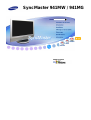 1
1
-
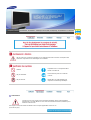 2
2
-
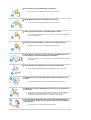 3
3
-
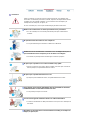 4
4
-
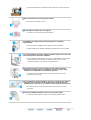 5
5
-
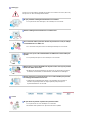 6
6
-
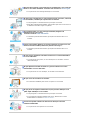 7
7
-
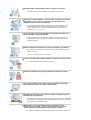 8
8
-
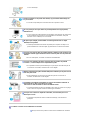 9
9
-
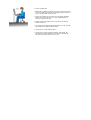 10
10
-
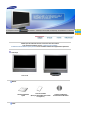 11
11
-
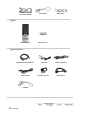 12
12
-
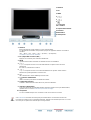 13
13
-
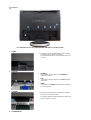 14
14
-
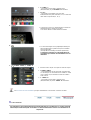 15
15
-
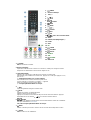 16
16
-
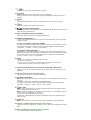 17
17
-
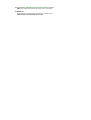 18
18
-
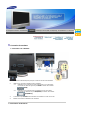 19
19
-
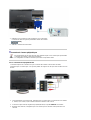 20
20
-
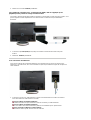 21
21
-
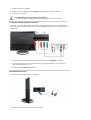 22
22
-
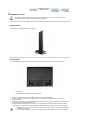 23
23
-
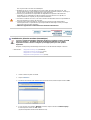 24
24
-
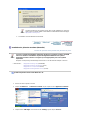 25
25
-
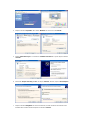 26
26
-
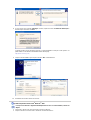 27
27
-
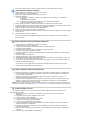 28
28
-
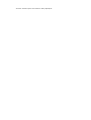 29
29
-
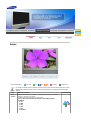 30
30
-
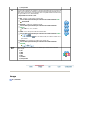 31
31
-
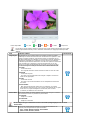 32
32
-
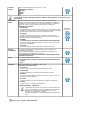 33
33
-
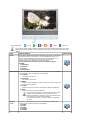 34
34
-
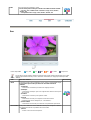 35
35
-
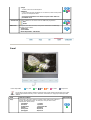 36
36
-
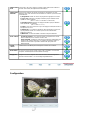 37
37
-
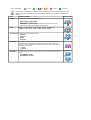 38
38
-
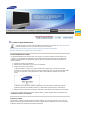 39
39
-
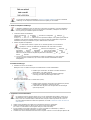 40
40
-
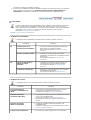 41
41
-
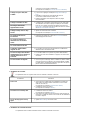 42
42
-
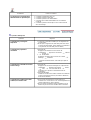 43
43
-
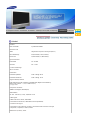 44
44
-
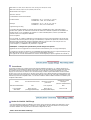 45
45
-
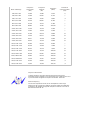 46
46
-
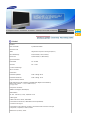 47
47
-
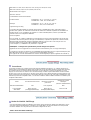 48
48
-
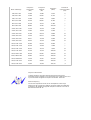 49
49
-
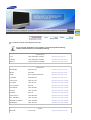 50
50
-
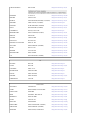 51
51
-
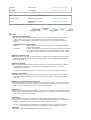 52
52
-
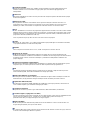 53
53
-
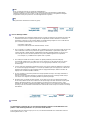 54
54
-
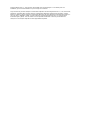 55
55
-
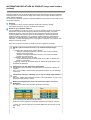 56
56
-
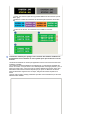 57
57
-
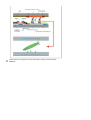 58
58
-
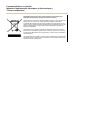 59
59
Samsung 941MG Manuel utilisateur
- Catégorie
- Téléviseurs
- Taper
- Manuel utilisateur
- Ce manuel convient également à
Documents connexes
-
Samsung 941MP Manuel utilisateur
-
Samsung SYNCMASTER 225BW Manuel utilisateur
-
Samsung 245BW Manuel utilisateur
-
Samsung 932MP Manuel utilisateur
-
Samsung 225MW Manuel utilisateur
-
Samsung 931MP Manuel utilisateur
-
Samsung 932MP Manuel utilisateur
-
Samsung 931MP Manuel utilisateur
-
Samsung 932MW Manuel utilisateur
-
Samsung SyncMaster 242MP Le manuel du propriétaire